
ASSEMBLER SON PC
LES MEILLEURS COMPOSANTS
Optimisation de Windows 10 et espions
Assemblage ou montage du PC
L'optimisation du PC et la suppression de la télémètrie (espions)
L'optimisation du PC passe d'abord par l'optimisation de Windows 10. Nous verrons donc ici comment alléger Windows pour le rendre encore plus rapide, enlever les logiciels "espions" et les programmes installés d'origine qui pourraient le ralentir.
Nous parlerons aussi d'OS alternatifs basés sur le noyaux de Microsoft permettant de faire fonctionner tous les logiciels et jeux PC sans vous inciter à un quelconque piratage. Evidemment "payer c'est toujours trop cher" mais gardons à l'esprit que de des milliers de personnes travaillent à l'élaboration des locigiels et que le piratage risque de les mettre au chômage et de ralentir fortement la recherche de système encore plus performant. Ne soyons pas jaloux des grandes entrepises comme Microsoft qui ammassent des fortunes car sans elles nous n'aurions pas le plaisir de jouir de nos "machines". C'est vrai que mettre 150 € dans une licence c'est cher mais ils existent des solutions altrnatives comme celle d'acheter des licences d'occasion à la fois légales et qui ne lésent personnes.
Rien n'interdit l'utilisation de système "open source" comme Ubuntu sur noyau Linux avec de nombreux logiciels totalement gratuits qui permettent la bureautique, le multimédia et beaucoup de jeux. Mais la personne qui voudrait s'affranchir de bricolage, de programmation et bénéficier d'une utilisation rapide et sûre de logiciels optimisés, style suite Adobe, derniers jeux, suite Word, Excel et autres, devra passer par la "caisse".. Tout travail mérite salaire..
Vous n'avez peut-être pas suivi nos recommandations lors de l'installation de Windows. Vous pouvez via "Les paramètres" > "Confidencialité" appliquer ces recommandations.
1) Paramètres > Mise à jour de sécurité > Optimisation de la distribution: Désactivé "Autoriser les téléchargements à partir d'autres PC"
2) Paramètres > Confidentialité:
- Général: Tout désactiver sauf "Me montrer des contenus suggérés dans l'application Paramètres"
- Entrée manuscrite et..: Désactiver
- Diagnostics et commentaires: Cocher données requises et Désactiver tout le reste
- Historique des activités: Tout décocher
- Voix: Désactiver
- Localisation: Désactiver
- Caméra: Désactiver ou choisir les applications qui peuvent y accéder
- Microphone: Idem
- Activation vocale: Désactiver
- Notifications: Activer et choisir les applications qui pourraient y accéder
- Informations sur le compte: Idem
- Contacts: Idem
- etc. jusqu'à..
- Applications en arrière Plan: Désactiver tout ce qui est suspect et toutes les applications qui utilisent des ressources pour rien. C'est ici que vous désactivez Cortana. Cortana est à Windows 10 ce que Google Now et Siri sont respectivement à Android et iOS. Cet assistant personnel utilise des techniques d’apprentissage automatique pour vous assister, mais il puise profondément dans vos informations privées pour le faire. Si vous ne voulez pas d’un assistant numérique qui lise vos mails, contacts et autres informations privées, désactivez Cortana dès que l’installation est terminée.
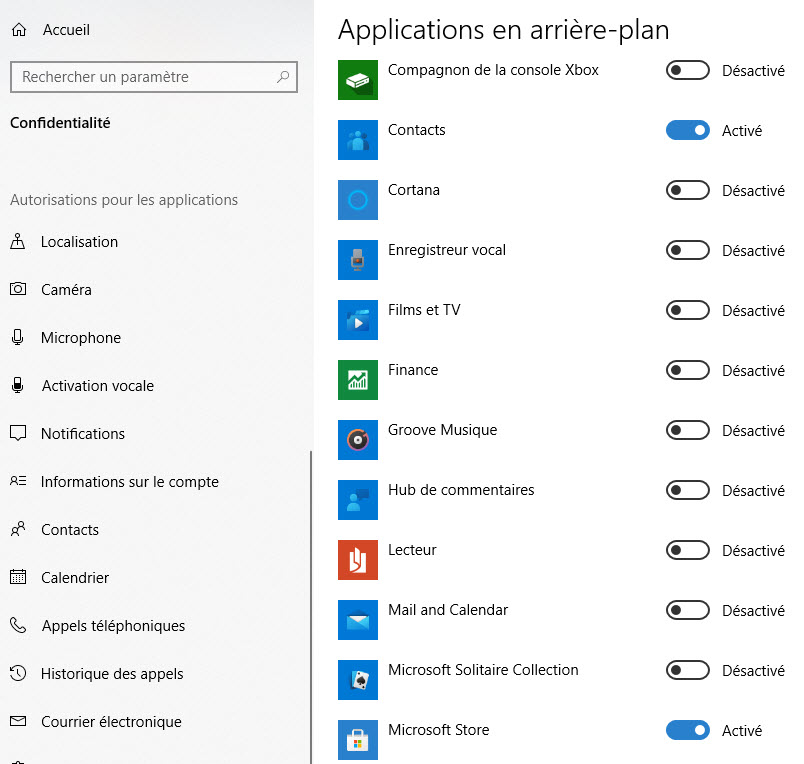
etc. rien à faire jusqu'à..
- Documents: Activer et ne laisser que Sécurité Windows activé
- Images: Activer et choisir les applications qui pourraient y accéder
- Vidéos: Activer et choisir les applications qui pourraient y accéder
- Système de fichiers: Activer et choisir les applications qui pourraient y accéder
Vous venez de supprimer un bon nombre d'applications plus ou moins indiscrètes et d'applications qui tournent en arrière plans qui consomment inutilement des ressources.
3) Désactivez la télémètrie: C'est un service qui s’exécute en arrière-plan et qui collecte des données concernant l’utilisateur et le système (paramètres, applications) et les transmet à Microsoft. Ce service se nomme "Expériences des utilisateurs connectés et télémétrie".
Normalement ce service devrait être désactivé si vous avez, lors de l'installation de Windows, refusé de participer au "Programme d’amélioration de l’expérience utilisateur Windows (Windows Customer Experience Improvement Program, CEIP)". Il est conseillé d'aller vérifier si c'est le cas sur votre PC car il semble souvent encore en automatique. Vous ferez donc un click droit sur démarrer puis rechercher "services" que vous lancerez en mode administrateur.
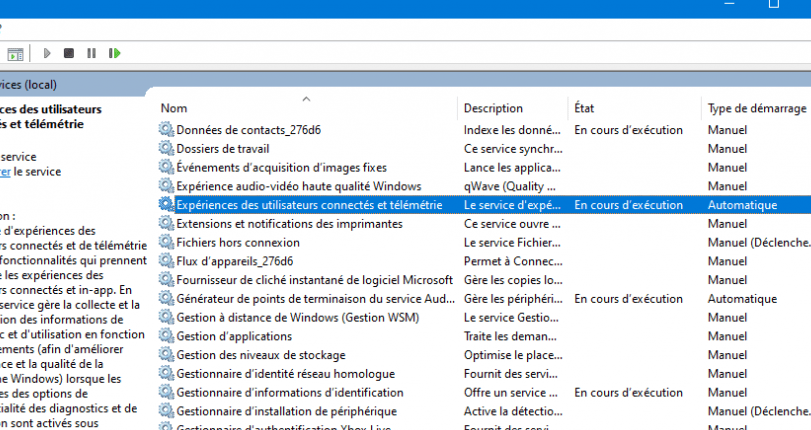
Faite un click droit sur ce service et cliquez "Désactiver". A la suite d'une mise à jour, Microsoft pourrait bien le réactiver et donc nous vous conseillons de contrôler.
Quand vous serez dans le panneau "services" profitez-en pour désactiver des services inutiles:
- Si votre PC ne fait pas partie d’un Groupe de travail désactivez Assistance NetBIOS sur TCP/IP (lmhosts).
- Inutile Carte à puce (SCardSvr), Stratégie de retrait de la carte à puce (SCPolicySvc) et Service d’énumération de périphériques de carte à puce (ScDeviceEnum).
- Si vous n’utilisez pas les dossiers partagés désactivez Client de suivi de lien distribué (TrkWks). Désactivez aussi Fichiers hors connexion (CscService).
- Si vous n’utilisez pas la fonctionnalité Bureau à distance désactivez Configuration des services Bureau à distance (SessionEnv).
- Si vous n’utilisez pas la fonctionnalité Contrôle parental (WpcMonSvc) désactivez-le.
- Inutile Gestionnaire des cartes téléchargées (MapsBroker) tout comme Gestionnaire des connexions automatiques d’accès à distance (RasAuto).
- Désactivez Gestionnaire d’authentification Xbox Live (XblAuthManager) tout comme Jeu sauvegardé sur Xbox Live (XblGameSave) et Service de mise en réseau Xbox Live (XboxNetApiSvc) si vous n'utilisez pas de Xbox.
- Désactivez Interface de services d’invité Hyper-V (vmicguestinterface) ainsi que Requête du service VSS Microsoft Hyper-V (vmicvss), Service Hyper-V PowerShell Direct (vmicvmsession), Service Pulsation Microsoft Hyper-V (vmicheartbeat), Service Synchronisation date/heure Microsoft Hyper-V (vmictimesync), Service Échange de données Microsoft Hyper-V (vmickvpexchange) et Service de virtualisation Bureau à distance Hyper-V (vmicrdv) si vous ne communiquez pas avec un ordinateur virtuel.
- Pas très utile Ouverture de session secondaire (seclogon).
- Si vous ne partagez jamais votre connexion Internet désactivez Partage de connexion Internet (SharedAccess).
- Désactivez Registre à distance (RemoteRegistry) pour interdire la modification des paramètres du Registre à distance.
- Si vous n'êtes pas équipé d’un lecteur d’empreintes désactivez Service de biométrie Windows (WbioSrvc).
- Si vous n'utilisez pas BitLocker désactivez Service de chiffrement de lecteur BitLocker (BDESVC).
- Désactivez Service de démo du magasin (RetailDemo) et Service de géolocalisation (lfsvc).
- Désactivez Service de partage de ports Net.Tcp (NetTcpPortSharing).
- Inutile Service Initiateur iSCSI de Microsoft (MSiSCSI).
- Désactivez si vous ne faites pas partie du programme Windows Insider Service Windows Insider (wisvc).
Pour finir et ne rien laisser au hasard nous vous suggérons de lancer l'utilitaire OOSU10 très didactique. Il vous montrera ce que vous pouvez encore désactiver sur votre PC. O&O ShutUp10 est entièrement gratuit et exige aucune installation. Il se laisse gérer sur votre PC directement et immédiatement. Et au contraire de tant d’autres programmes gratuits, il n’installera ni téléchargera un logiciel indésirable ou inutile sur votre système! Nous vous conseillons d’appliquer uniquement les paramètres "Conseillés" dans un premier temps.
Vous voila avec un PC et son Windows allégé et pratiquement dépourvu de mouchards et d'espions. Pour tout renseignement complémentaire, rejoingnez notre forum ou notre Facebook!
Ayant pris beaucoup de retard pour la mise en ligne de nos configurations, nous développerons plus tard la rubrique où nous parlerons de l'installation des autres systèmes d'exploitation (OS) comme Linux et Ubuntu..